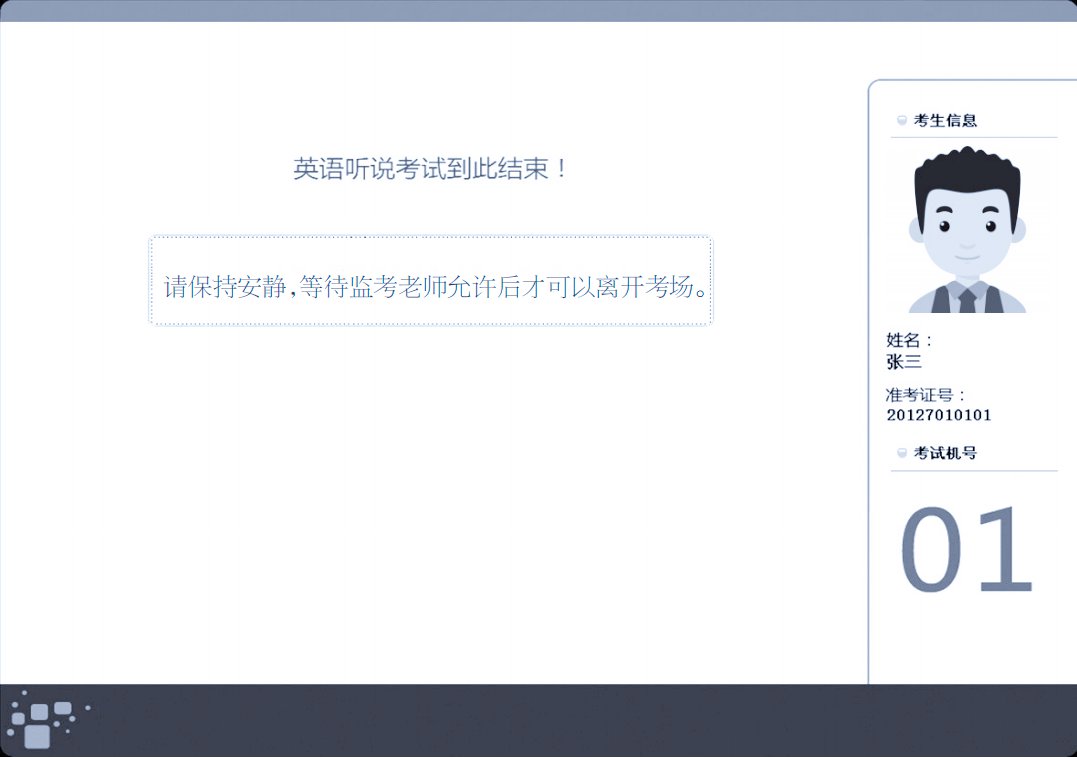英语听说考试上机操作指南
第一步,考生进入考场后按要求进入指定座位坐下。
第二步,考生按考前培训要求,调整坐姿,正确佩戴耳麦。
第三步,在系统管理员发出考生登录指令后,考生使用人脸识别或准考证号登录。如下:
1)人脸识别登录
① 调整坐姿、摄像头使人脸部位能在识别区域清晰呈现;

② 点击“开始”按钮,系统开始人脸识别,识别有效时限为30秒;
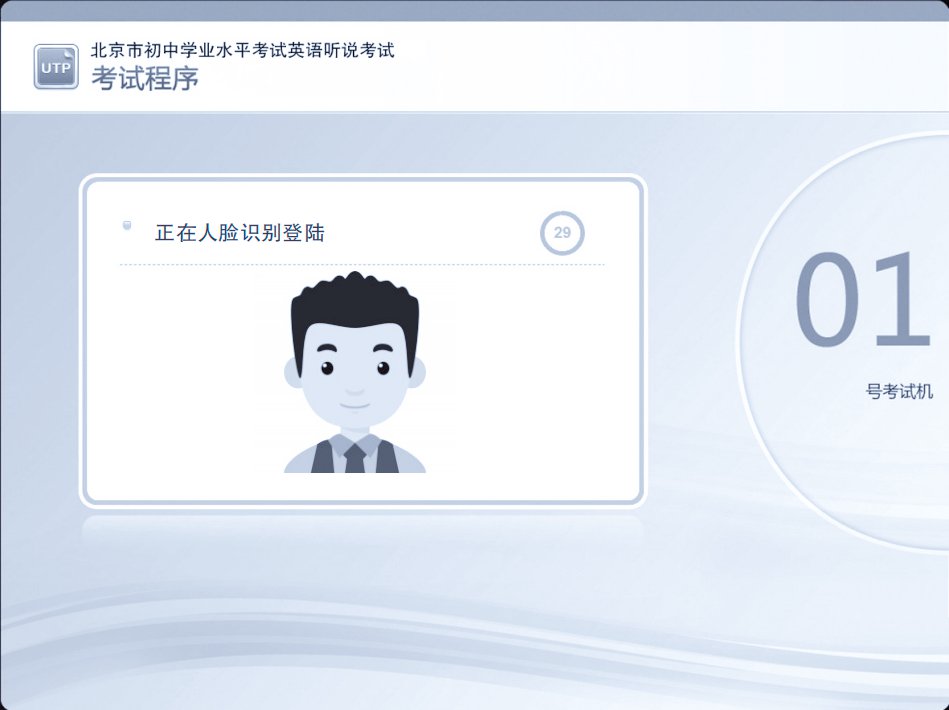
③ 系统人脸识别成功后自动进入系统,考生核对信息;

④ 如信息正确无误,点击“进入”按钮。
2)准考证号登录
① 如果人脸识别登录不成功,系统将给出识别失败提示;
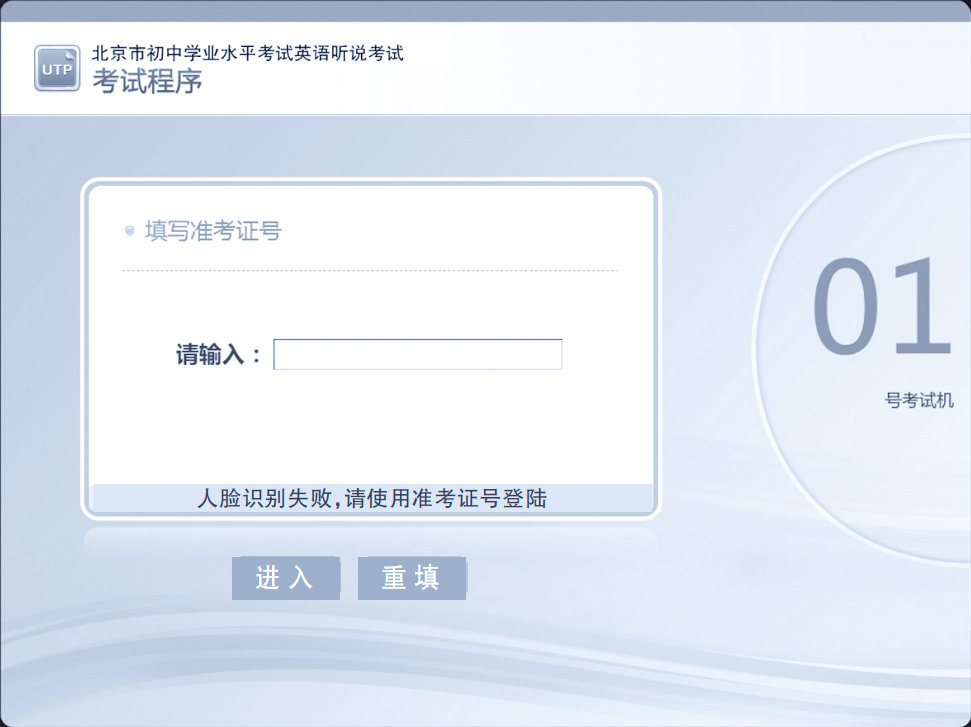
② 考生正确填写自己准考证号登录系统;

③ 登录成功后,考生核对信息;
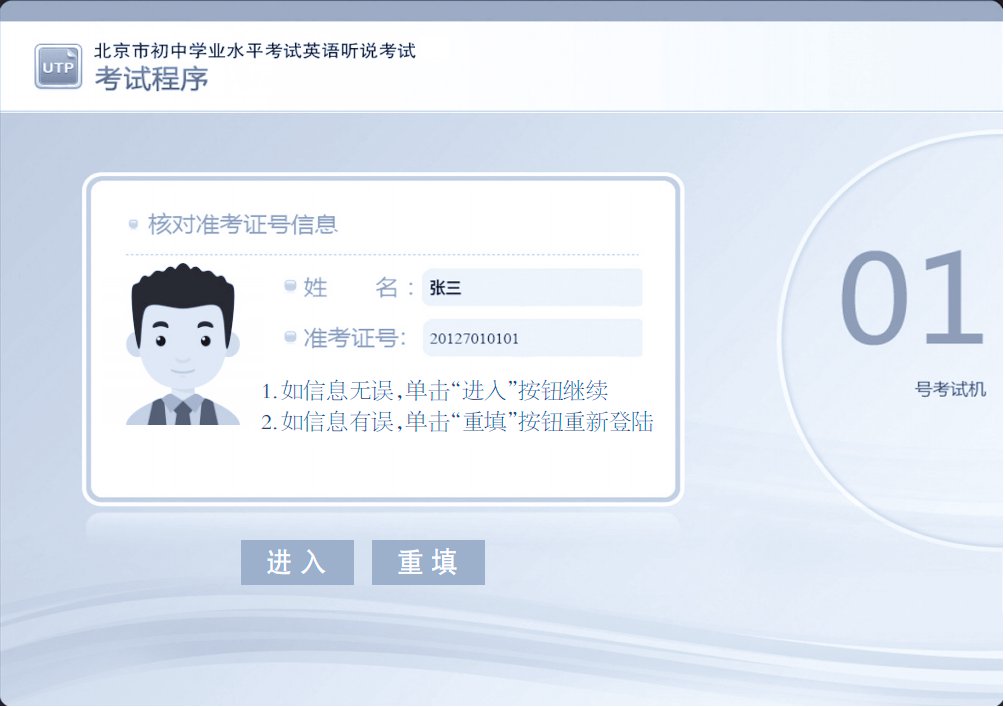
④ 如信息正确无误,点击“进入”按钮。
第四步,考生登录系统后进入试音环节。系统自动播放语音提示,考生按语音提示要求操作。按图示调整耳麦,话筒应略低于嘴巴,距离嘴巴2-3cm为宜,录音过程中禁止用手触碰话筒,以免录入无关语音影响成绩。
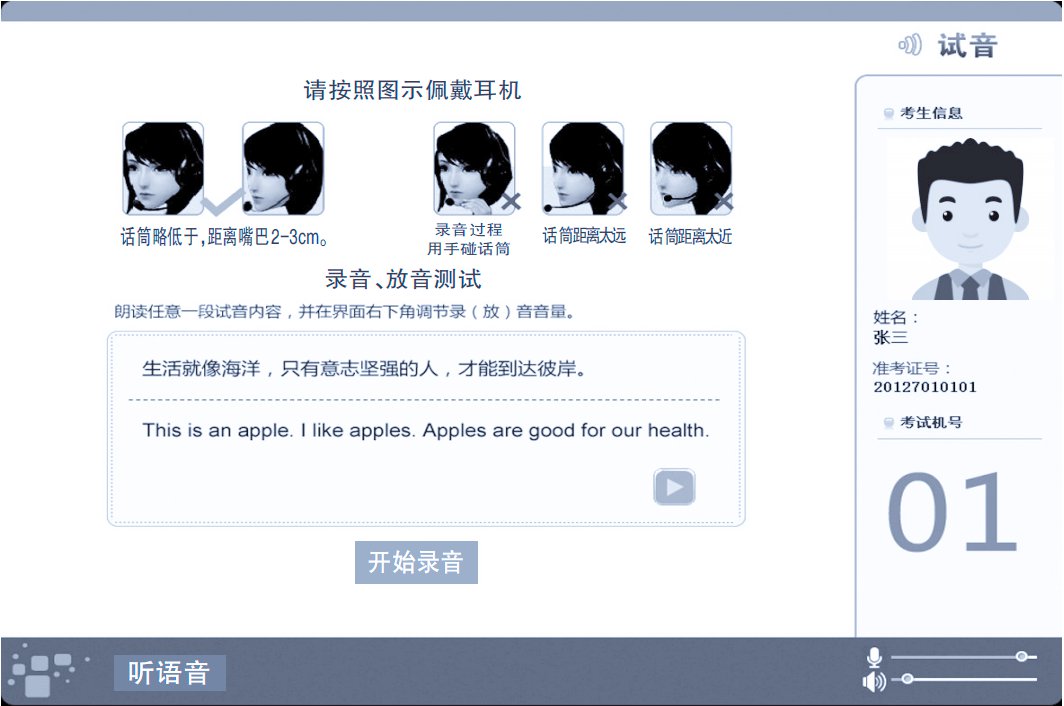
第五步,考生点击“开始录音”按钮进入系统麦克录音,考生自主调节放音音量。
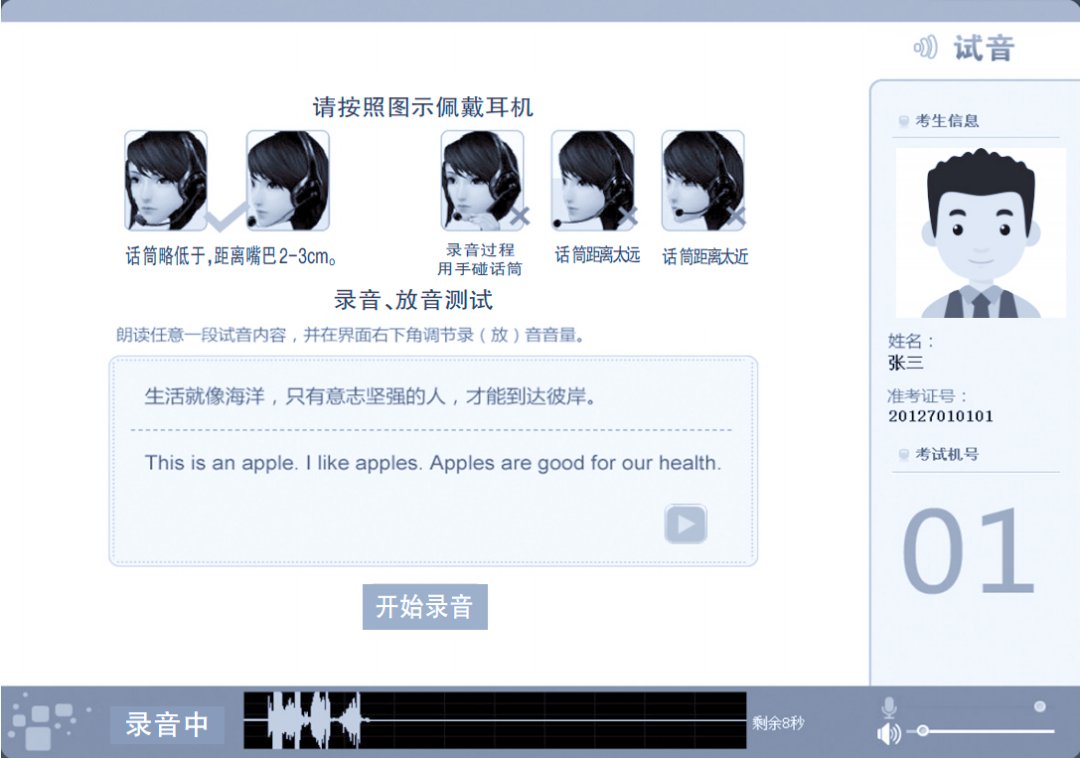
第六步,录音完成后系统自动播放考生录音语音信息。

第七步,考生在回听自己录音语音信息时能听得比较清晰,点击“清晰”按钮;如不清晰, 点“不清晰”按钮,重新调节音量控制按钮,重新试音直至合适。
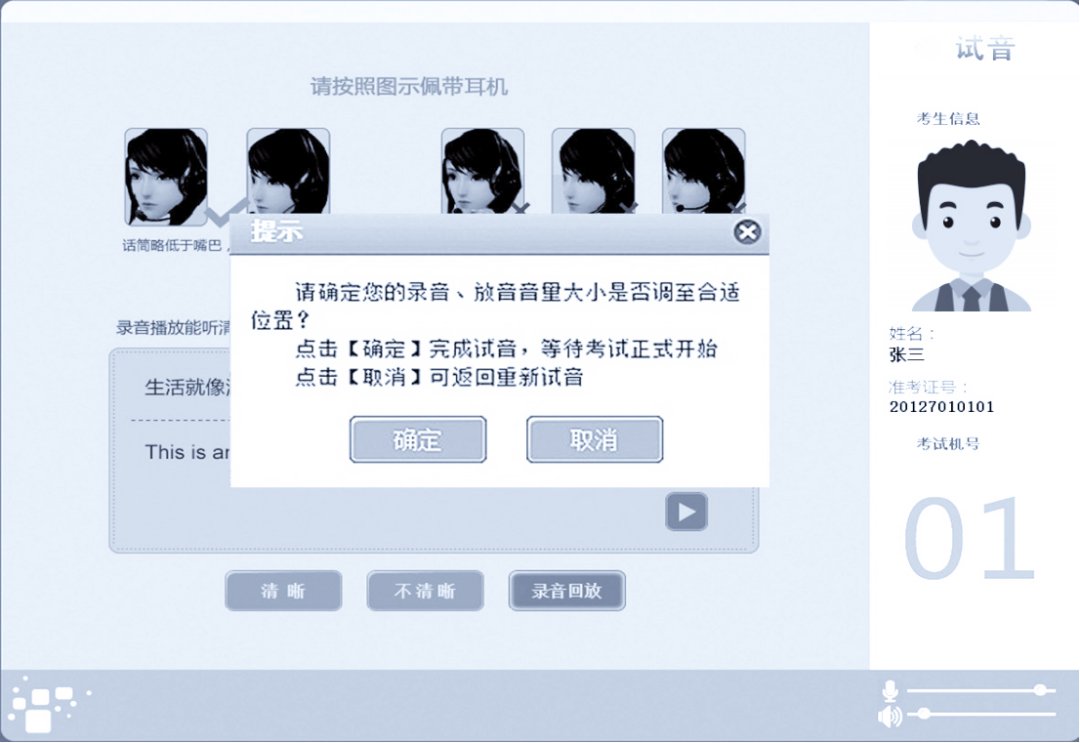
第八步,点击“确定”,考生试音成功,系统进入键盘检测环节,考生须按照提示用键盘输入全部字符,注意区分大小写,如果输入字符不匹配,则输入字符将被标红;如输入字符完全匹配,则通过当前键盘检测环节。如遇到键盘无法输入或输入异常等情况,请举手示意监考员。
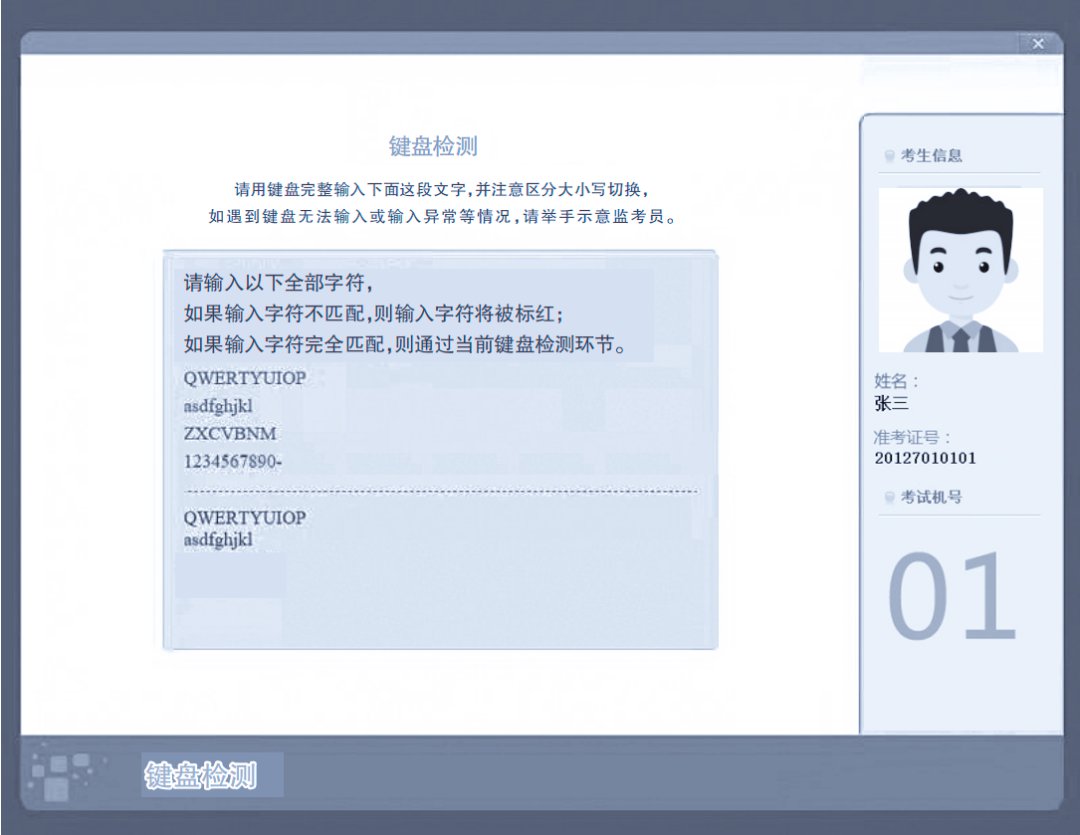
第九步,键盘检测成功后,系统自动下载试卷,考试处于准备就绪状态,安静等待系统管理员发出统一考试指令。
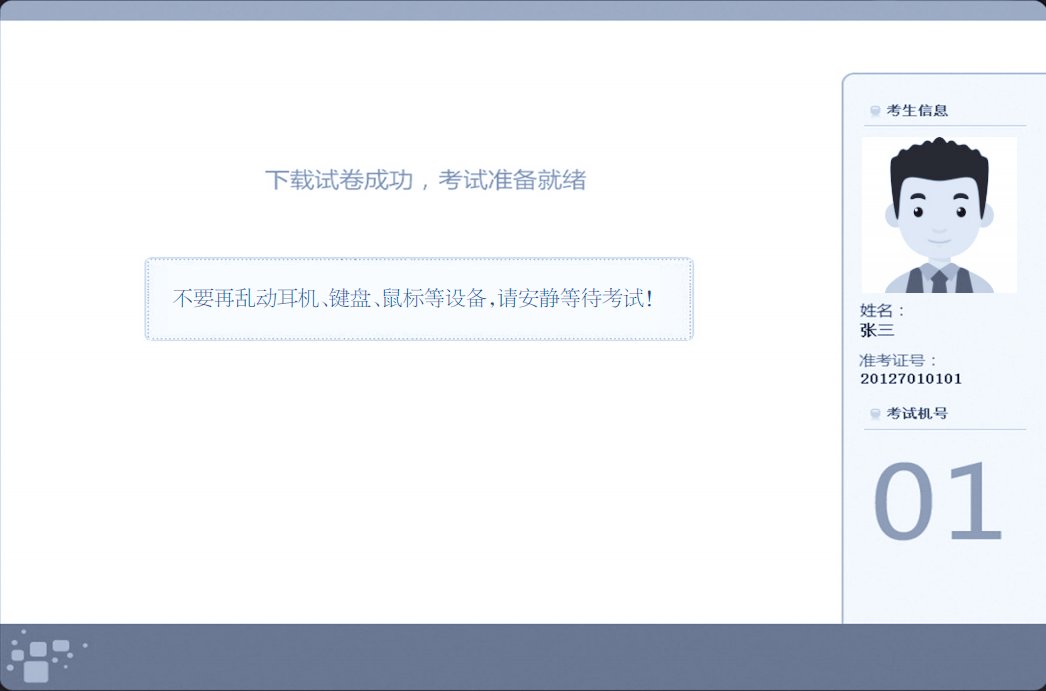
第十步,系统管理员发出考试指令后,考生按系统提示进行答题,当答题过程中出现“提交本题”按钮,且当前题目已答题完成,请点击“提交本题”按钮,以免录入过多无关语音。这里以朗读短文题为例。
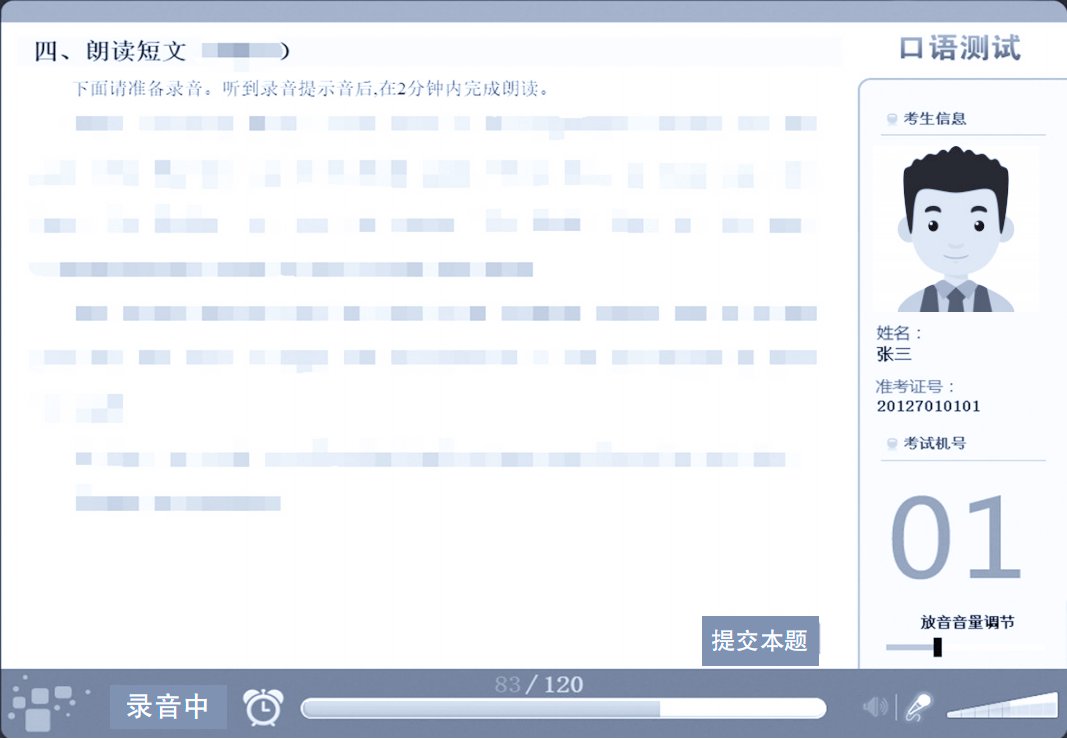
第十一步,答题完成后将自动上传考生答题数据。
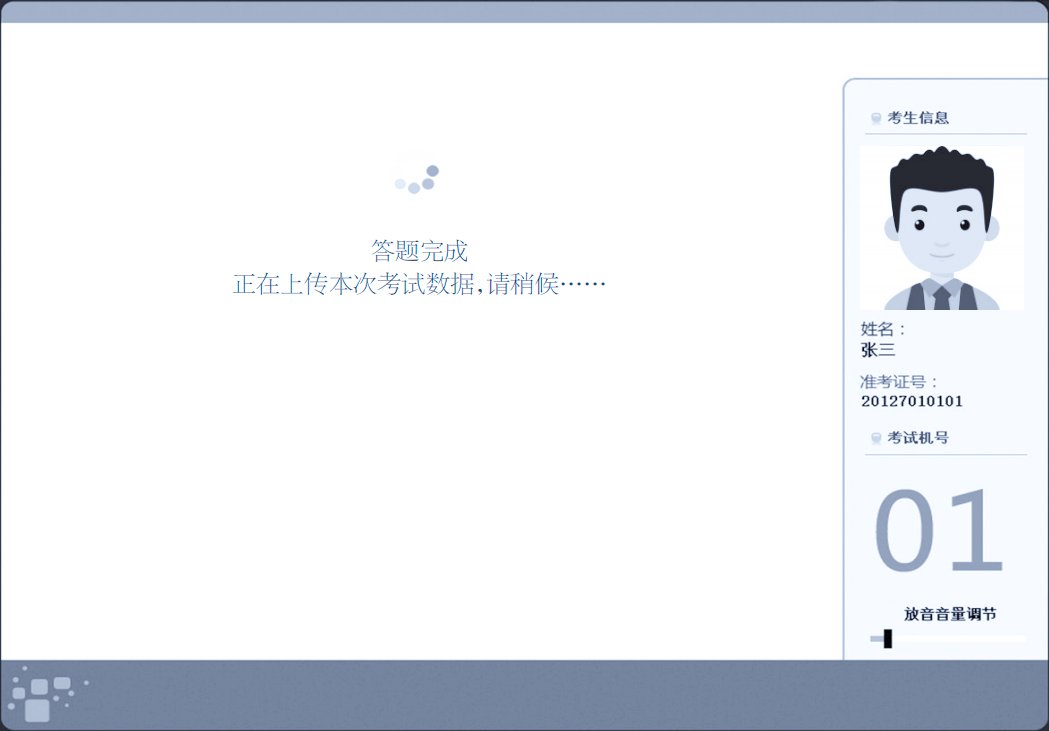
最后,考生数据上传完成后,请安静等待监考员发出统一离场信息。